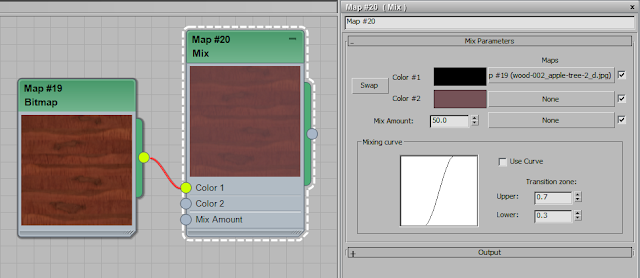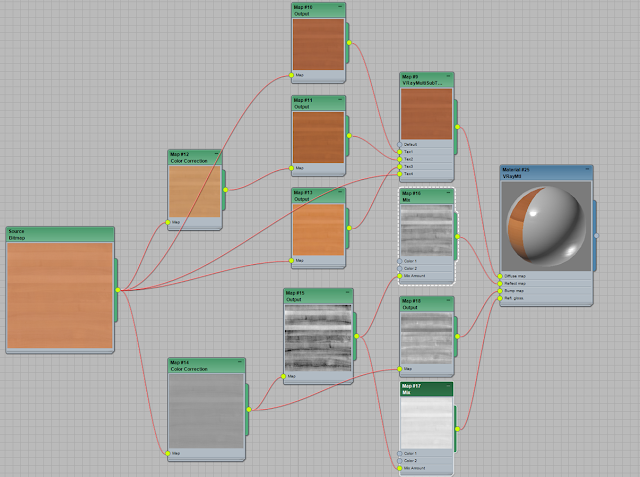Trong bài hướng dẫn này, tôi sẽ chỉ cho các bạn cách làm thế nào để thực hiện số điều chỉnh texture ngay trong 3ds max, mà không cần qua Photoshop và tạo ra những file hình ảnh mới
Đầu tiên chúng ta chọn map Color correction. Đây là công cụ để điều chỉnh tốt nhất, tôi thấy nó có 1 chút không trực quan và khá vụng về khi điều chỉnh độ sáng hoặc tương phản, nhưng các bạn yên tâm nó rất tốt cho việc điều chỉnh màu sắc, saturation hoặc độ bão hòa màu sắc. Hãy xem video để biết cách sử dụng Color correction nhé (nếu không xem được thì click Watch on Vimeo):
Một công cụ tuyệt vời mà bạn có thể sử dụng đó là Output map. Nó có 1 loạt các thiết lập nhưng chủ yếu là phần Color map. Nó giống như Curve trong Photoshop, nhưng tôi nghĩ bạn có thể làm tốt hơn và linh hoạt hơn khi điều chỉnh với 3ds max.
Video Output map (nếu không xem được thì click Watch on Vimeo)
Một cách khác cũng nhanh và đơn giản để điều chỉnh texture đó là hòa trộn nó với 1 màu. Bạn có thể dùng 1 map Mix hoặc Composite
Sử dụng Color Correction trong học 3d max, cho phép chúng ta tạo ra nhiều map khác nhau cho 1 vật liệu(reflection, refraction, bump …v…v) chỉ từ 1 texture duy nhất, mà không phải qua bất kỳ phần mềm chỉnh sửa hình ảnh nào ví dụ Photoshop, không cần save thành những file texture riêng ví dụ ta thường thấy trong các file thư viện thường có texture Adiffuse, Aspecular, Abump, ADisplacement….v…vv… như vậy vừa nặng file và vừa tốn Ram. Sử dụng Color Correction sẽ giúp chúng ta tiết kiệm thời gian render và không mất quá nhiều thời gian để điều chỉnh texture.
Dưới đây là 1 ví dụ để các bạn tham khảo
Biên soạn: SumoD
Link tham khảo: http://viscorbel.com/
tag: học 3d max , học vray ,học họa viên kiến trúc